

В приложении «Почта» можно загружать вложения, отправленные Вам в электронных письмах, и легко искать электронные письма с вложениями в Ваших почтовых ящиках.
Коснитесь вложения и удерживайте его, затем выберите «Сохранить изображение» или «Сохранить в Файлы».
Выбрав вариант «Сохранить изображение», Вы можете затем найти вложение в приложении «Фото». Выбрав вариант «Сохранить в Файлы», Вы можете затем найти вложение в приложении «Файлы».
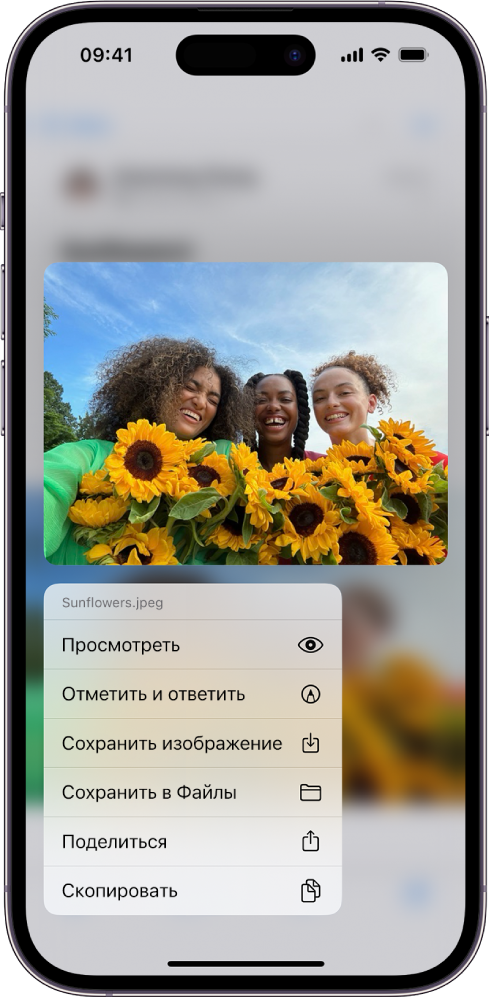

Совет. Чтобы открыть вложение в другом приложении, коснитесь «Отправить» , затем выберите приложение.

С помощью автозаполнения можно быстро заполнять документы, полученные в приложении «Почта» , и возвращать их отправителю, не покидая при этом приложение «Почта» (iOS 17.2 и новее).
Если Вы не можете найти отправленное Вам вложение, можно отфильтровать электронные письма, чтобы показывать только письма с вложениями.
Совет. Также можно показать электронные письма с вложениями из всех учетных записей в одном почтовом ящике. Чтобы настроить почтовый ящик с вложениями, коснитесь кнопки слева вверху, коснитесь «Изменить», затем выберите «Вложения». Почтовый ящик с вложениями появится в списке почтовых ящиков с другими Вашими почтовыми ящиками.